-
Cómo agregar archivos PST
-
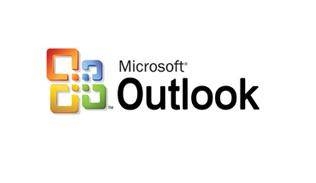
Microsoft Outlook almacena copias sin conexión de sus mensajes, contactos, notas y eventos de calendario en un archivo de tabla de almacenamiento personal conocido como un PST. Este archivo es crítica en que contiene una copia de seguridad de su cuenta de Outlook. Si ha cambiado las cuentas de correo electrónico, la necesidad de restaurar una copia de seguridad o simplemente quiere añadir una carpeta adicional para ayudar a mantener mejor organizado, tendrá que añadir un archivo PST a Outlook para obtener su información antigua sincronizado y en funcionamiento.Instrucciones
1 Abra Microsoft Outlook. Seleccione la pestaña "Herramientas" y seleccione "Opciones".
2 Seleccione la pestaña "Configuración de correo"; a continuación, seleccione "Archivos de datos" de la ventana de tareas Opciones.
3 Haga clic en el botón "Añadir" de la ventana de tareas de Outlook archivos de datos. Seleccione "Archivo de Office Outlook de carpetas personales (.pst)" de la ventana de tareas Nuevo archivo de datos de Outlook. Haga clic en Aceptar."
4 Busque el archivo PST que desea añadir. Si desea añadir un nuevo archivo PST, seleccione un nombre de archivo y haga clic en "Aceptar". Una ventana mostrará que el archivo PST se añadió a Outlook. Seleccione "Cerrar" y luego "Aceptar". Su archivo de carpetas personales (PST) es ahora visible en la lista de carpetas de Outlook.
Consejos y advertencias
- Debe haber leído y escribir el permiso para abrir su carpeta personal (.pst) en Outlook. Copiar el archivo PST en la unidad local o en una ubicación de archivos compartidos que ha permitido a ambos permisos.
